کپشن اتوماتیک استوری اینستاگرام ; اینستاگرام علاوه بر جنبه سرگرمی می تواند جنبه اطلاع رسانی و یا کاری هم داشته باشد. در موارد زیادی ما از استوری ها برای کارهایمان بهره می گیریم. در استوری ها هم کپشن یا توضیحی که بر روی استوری می آید اهمیت زیادی در جلب توجه مخاطب دارد.
وقتی یک استوری را می بینید کپشن آن می تواند دسترسی به هدف آن را قابل دسترس تر کند. اما نکته ای وجود دارد و آن اینکه چطور این کپشن را به استوری خودتان اضافه کنید. در ادامه مطلب این روش را یاد می گیریم.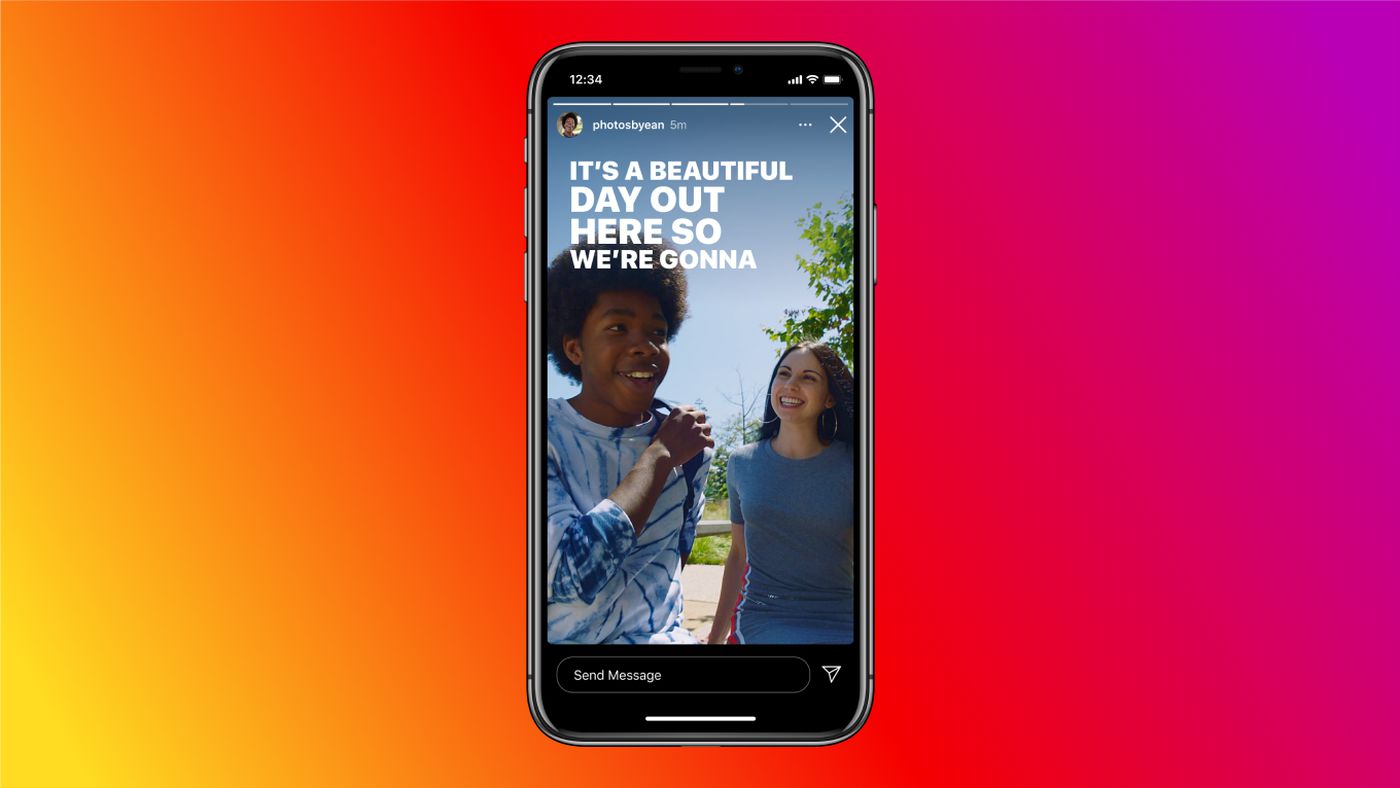
مراحل ایجاد کپشن اتوماتیک استوری اینستاگرام
یک Automatic Caption یا توضیح به صورت خودکار یک ویژگی در استوری اینستاگرام است. این ویژگی وقت دارید یک ویدئو را در استوری اینستاگرام ضبط می کنید به شما کمک خواهد کرد. این کپشن خودکار به صورت یکی از استیکرها در اینستاگرام در دسترس شما خواهد بود. اینستاگرام به صورت خودکار هر آنچه را شما می گویید به صورت کپشن در می آورد در عین حال که کپشن قابلیت ویرایش هم دارد. ابتدا برنامه Instagram را بر روی گوشی موبایل یا تبلت اندروید و یا در آیفون و آیپد خود باز کنید. این شیوه برای گوشی های هوشمند و تبلت ها به صورت یکسان قابل اجرا می باشد.
مرحله اول: به قسمت استوری اینستاگرام خود بروید
بعد از اینکه اینستاگرام خود را باز کردید، بر روی استوری در صفحه هوم اینستاگرام بزنید. به گونه ای که می خواهید یک استوری جدید بگذارید.
مرحله دوم: شروع به ضبط ویدئو در استوری اینستاگرام نمایید
با نگه داشتن دکمه ضبط استوری، می توانید شروع به ضبط ویدئو در اینستاگرام نمایید. برای اینکه یک کپشن به ویدئوی استوری شما اضافه شود شما باید شروع به صحبت کردن نمایید.
مرحله سوم: بر روی آیکون استیکر در استوری بزنید
بعد از اینکه ویدئوی شما ضبط شد، بر روی آیکون استیکر که در شکل زیر نمایش داه است بزنید. این آیکون در قسمت بالای تصویر استوری قرار دارد.
مرحله چهارم: بر روی استیکر کپشن در بین استیکرهای موجود بزنید
اگر این استیکر را نمی بینید ممکن است هنوز آن را بر روی اینستاگرام خود در گوشی آیفون یا دیگر مدل های گوشی هوشمند دریافت نکرده باشید. احتمالا بعد از دریافت آخرین آپدیت از اینستاگرام این ویژگی را دریافت خواهید کرد.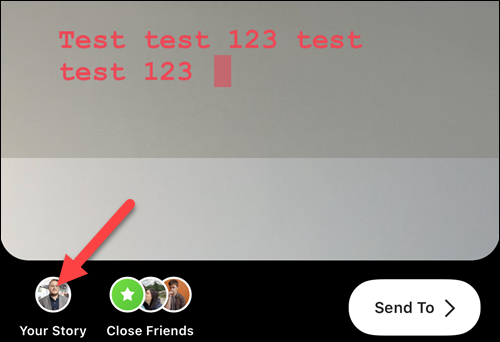
مرحله پنجم: کپشن بر روی استوری ظاهر می شود
در این مرحله کپشن بر روی استوری نشان داده می شود. شما می توانید آن را حرکت دهید تا در جای مناسبی از ویدئوی شما قرار بگیرد. حتی می توانید از بین چهار فرم مختلف فونت متن هر کدام را دوست دارید انتخاب نمایید.
مرحله ششم: کپشن استوری را ویرایش کنید
با زدن بر روی متن کپشن می توانید رنگ آن را تغییر دهید و یا ویرایش های دیگری را بر روی آن اعمال نمایید. وقتی کار شما با کپشن به اتمام رسید بر روی کلمه Done بزنید.
مرحله هفتم: استوری را برای نمایش ارسال کنید
وقتی کار شما با ویرایش کپشن و دیگر اجزای ویدئو در استوری اینستاگرام به پایان رسید، بر روی Your Story که در قسمت پایین گوشه سمت چپ تصویر قرار دارد بزنید. حالا استوری شما برای بازدید ارسال می شود.


